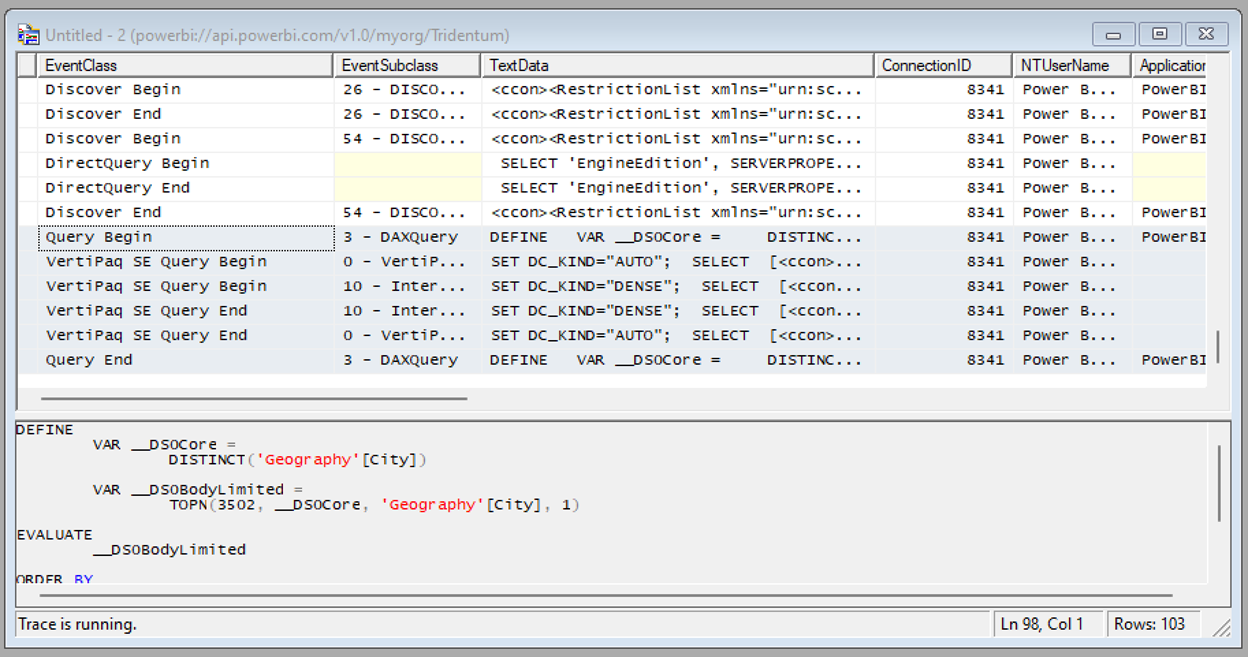Analisar o processamento de consulta para modelos semânticos do Direct Lake
Os modelos semânticos do Power BI no modo Direct Lake leem tabelas Delta diretamente do OneLake — a menos que precisem recorrer ao modo DirectQuery. Os motivos típicos de fallback incluem pressões de memória que podem impedir o carregamento de colunas necessárias para processar uma consulta DAX e determinados recursos na fonte de dados podem não dar suporte ao modo Direct Lake, como exibições SQL em um Warehouse e Lakehouse. Em geral, o modo Direct Lake fornece o melhor desempenho de consulta DAX, a menos que um fallback para o modo DirectQuery seja necessário. Como o fallback para o modo DirectQuery pode afetar o desempenho da consulta DAX, é importante analisar o processamento de consultas para um modelo semântico do Direct Lake para identificar se e com que frequência que os fallbacks ocorrem.
Analisar usando o analisador de desempenho
O analisador de desempenho pode fornecer uma visão rápida e fácil de como um visual consulta uma fonte de dados e quanto tempo leva para renderizar um resultado.
Inicie o Power BI Desktop. Na tela de inicialização, selecione Novo>Relatório.
Selecione Obter Dados na faixa de opções e, em seguida, selecione Modelos semânticos do Power BI.
Na página hub de dados do OneLake, selecione o modelo semântico do Direct Lake ao qual você deseja se conectar e selecione Conectar.
Coloque um visual de cartão na tela do relatório, selecione uma coluna de dados para criar um relatório básico e, no menu Exibir, selecione Analisador de Desempenho.
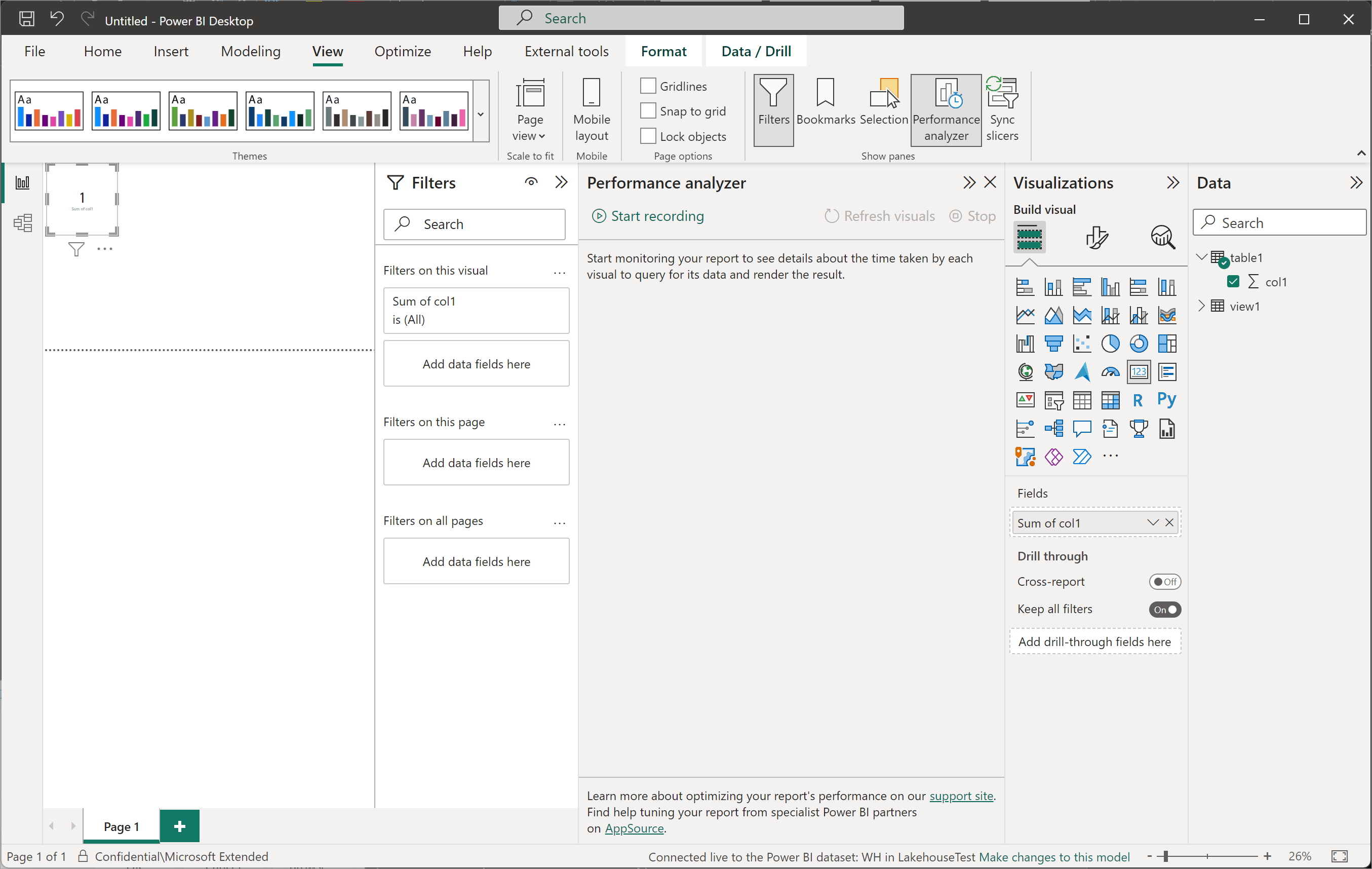
No painel Analisador de Desempenho, selecione Iniciar gravação.
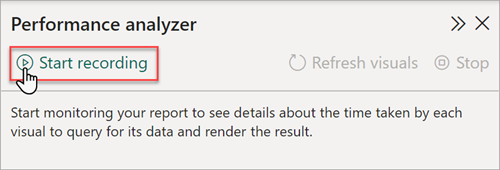
No painel Analisador de Desempenho, selecione Atualizar visuais e expanda o visual de Cartão. O visual do cartão não aciona nenhum processamento de DirectQuery, o que indica que o modelo semântico foi capaz de processar as consultas DAX do visual no modo Direct Lake.
Se o modelo semântico retornar ao modo DirectQuery para processar a consulta DAX do visual, você verá uma métrica de desempenho de consulta Direct query, conforme mostrado na seguinte imagem:
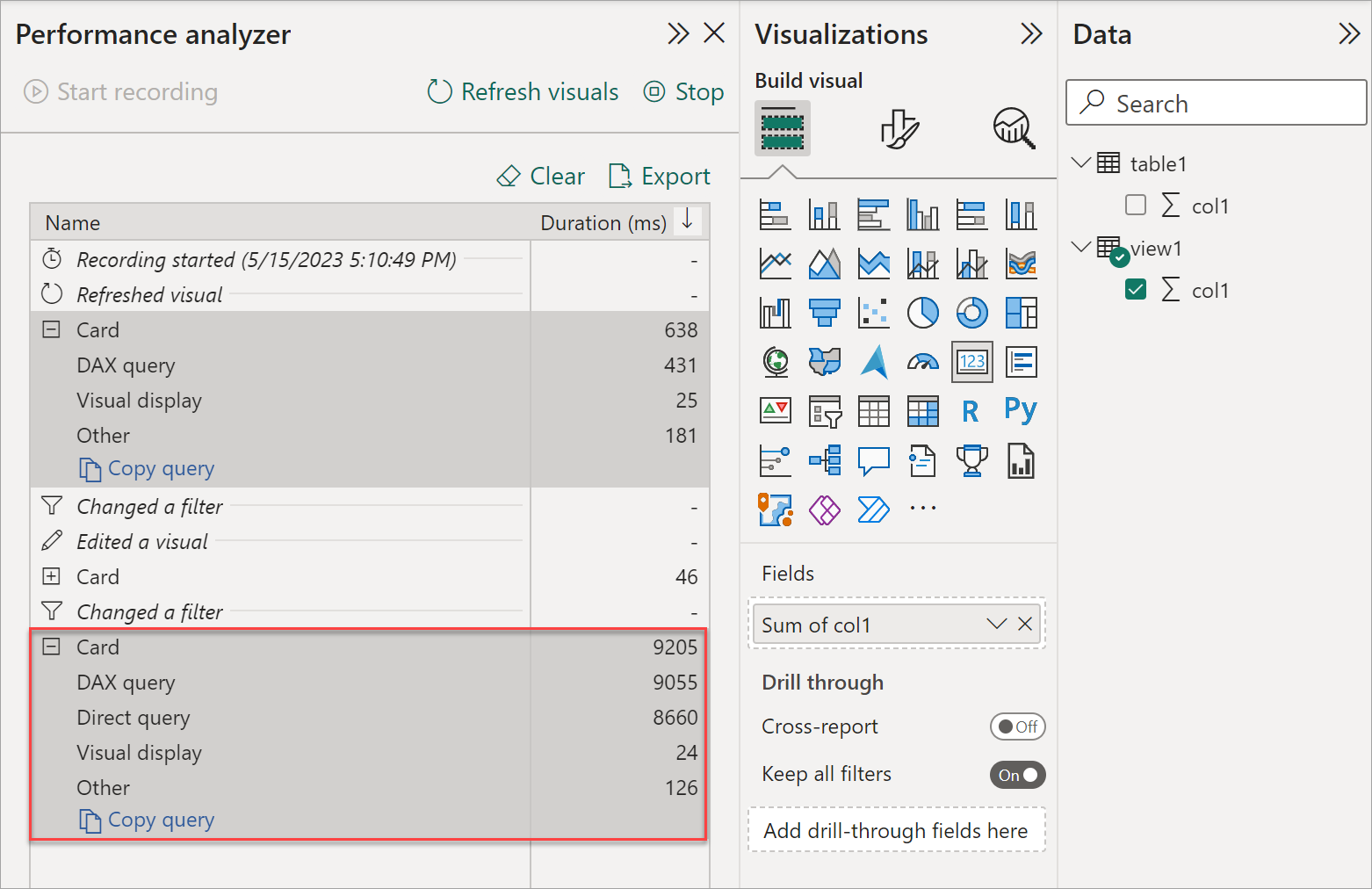
Analisar usando o SQL Server Profiler
O SQL Server Profiler pode fornecer mais detalhes sobre o desempenho da consulta rastreando eventos de consulta. Está instalado com o SQL Server Management Studio (SSMS). Antes de começar, verifique se você tem a versão mais recente do SSMS instalada.
Inicie o SQL Server Profiler no menu do Windows.
No SQL Server Profiler, selecione Arquivo>Novo Rastreamento.
Em Conectar ao servidor>Tipo de servidor, selecione Analysis Services e, em Nome do servidor, insira a URL para seu workspace, selecione um método de autenticação e, em seguida, insira um nome de usuário para acessar o workspace.
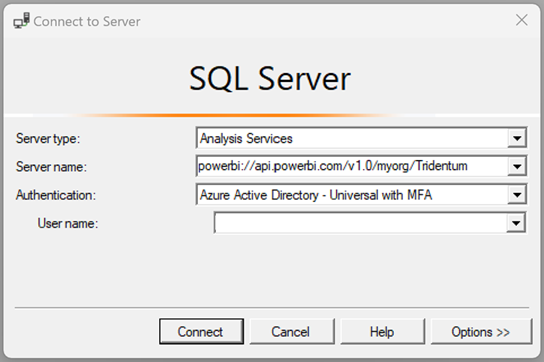
Selecione Opções. Em Conectar ao banco de dados, insira o nome do modelo semântico e selecione Conectar. Entre na ID do Microsoft Entra.
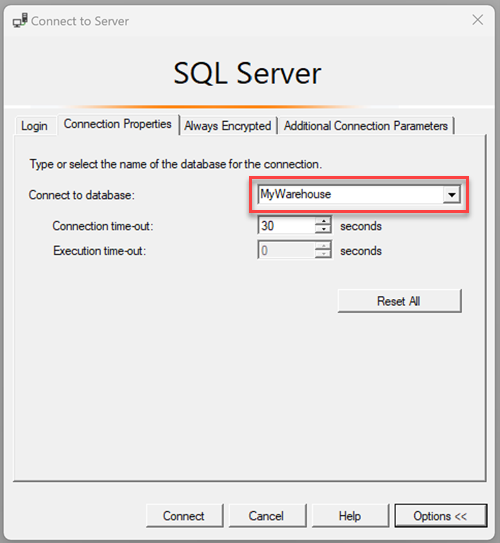
Em Propriedades de Rastreamento>Seleção de Eventos, selecione a caixa de seleção Mostrar todos os eventos.
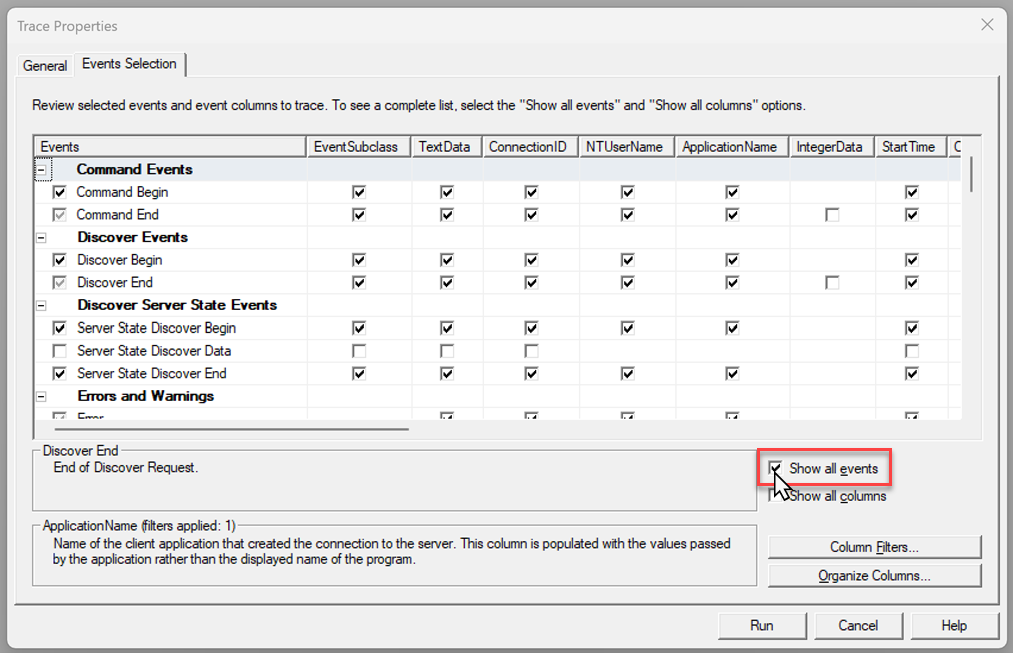
Role até Processamento de Consultas e, em seguida, selecione as caixas de seleção para os seguintes eventos:
Acontecimento Descrição DirectQuery_Begin
DirectQuery_EndSe os eventos DirectQuery Begin/End aparecerem no rastreamento, o modelo semântico poderá ter voltado ao modo DirectQuery. No entanto, observe que a presença de consultas EngineEdition e possivelmente consultas para verificar a OLS (segurança em nível de objeto) não representam um fallback porque o mecanismo sempre usa o modo DirectQuery para essas verificações não relacionadas ao processamento de consultas. VertiPaq_SE_Query_Begin
VertiPaq_SE_Query_Cache_Match
VertiPaq_SE_Query_Cache_Miss
VertiPaq_SE_Query_EndOs eventos do SE (mecanismo de armazenamento VertiPaq) no modo Direct Lake são os mesmos do modo de importação. Ele deve ter esta aparência:
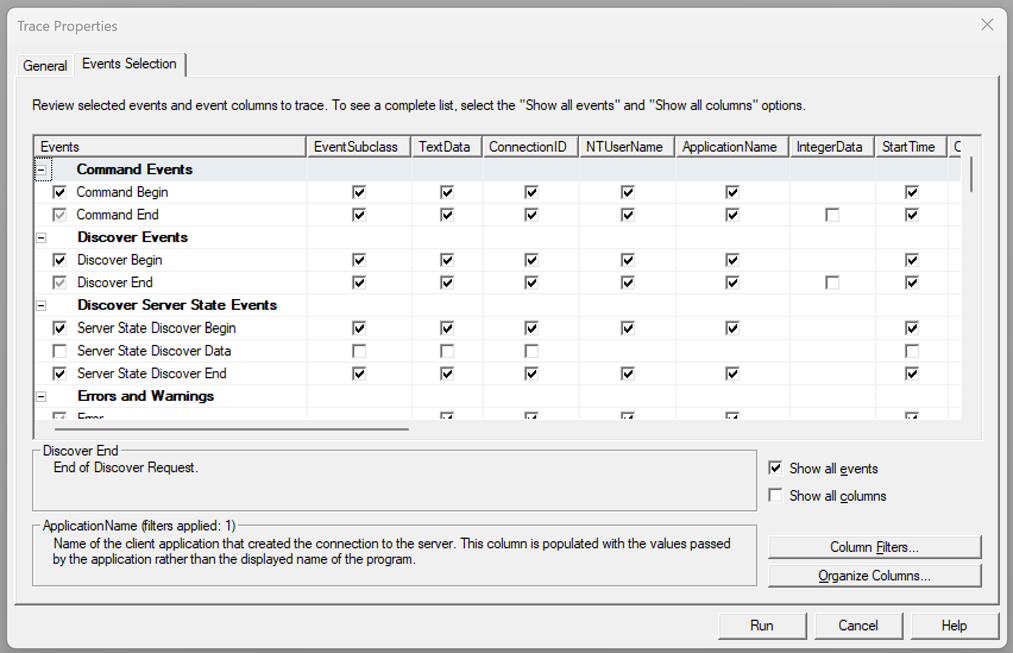
Selecione Executar. No Power BI Desktop, crie um novo relatório ou interaja com um relatório existente para gerar eventos de consulta. Verifique o relatório de rastreamento do SQL Server Profiler para eventos de processamento de consulta.
A imagem a seguir mostra um exemplo de eventos de processamento de consulta para uma consulta DAX. Nesse rastreamento, os eventos do SE (mecanismo de armazenamento VertiPaq) indicam que a consulta foi processada no modo Direct Lake.